Fensterfalz
Wendet drei Falzungen an, um vier identische Felder zu erstellen (Hauptfalz in der Mittellinie, äußere Felder mit Falz nach innen ohne Überschneiden).
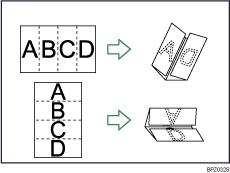
![]()
Der Bypass steht bei dieser Funktion nicht zur Verfügung.
![]() Drücken Sie auf [Endbearbeitung].
Drücken Sie auf [Endbearbeitung].
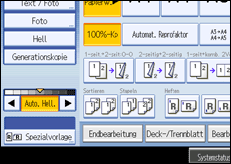
![]() Drücken Sie auf [Falz].
Drücken Sie auf [Falz].
![]() Drücken Sie auf [Fensterfalz].
Drücken Sie auf [Fensterfalz].
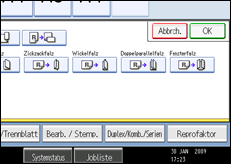
![]() Drücken Sie auf [Ändern].
Drücken Sie auf [Ändern].
![]() Wählen Sie die Falzausrichtung und die Druckseite.
Wählen Sie die Falzausrichtung und die Druckseite.
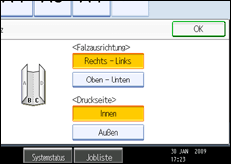
![]() Drücken Sie zwei Mal auf [OK].
Drücken Sie zwei Mal auf [OK].
![]() Legen Sie die Vorlagen ein, und drücken Sie dann die [Start]-Taste.
Legen Sie die Vorlagen ein, und drücken Sie dann die [Start]-Taste.
![]()
Dokumente mit Fensterfalz werden nur an die Multifalzeinheit ausgegeben.
Wenn die Funktion Broschüre oder Magazin eingestellt ist, haben die Einstellungen für diese Funktionen Vorrang.
Folgende Kopiererfunktionen sind bei aktivierter Fensterfalz-Funktion nicht verfügbar:
Lochen
Heften
Multiblatt-Falz
Folgende Papiertypen können mit der Fensterfalz-Funktion nicht verwendet werden:
Briefbögen
Registerkarten
OHP-Folien
Registerblätter
Transparentpapier
Etikettenpapier
Einzelheiten zu den Formaten und Gewichten des Papiers, das gefalzt werden kann, finden Sie im Handbuch Über dieses Gerät.
Die bedruckte Seite des Papiers kann manchmal zerkratzt sein oder Tonerspuren aufweisen, abhängig vom Papier und den Umgebungsbedingungen des Geräts.

